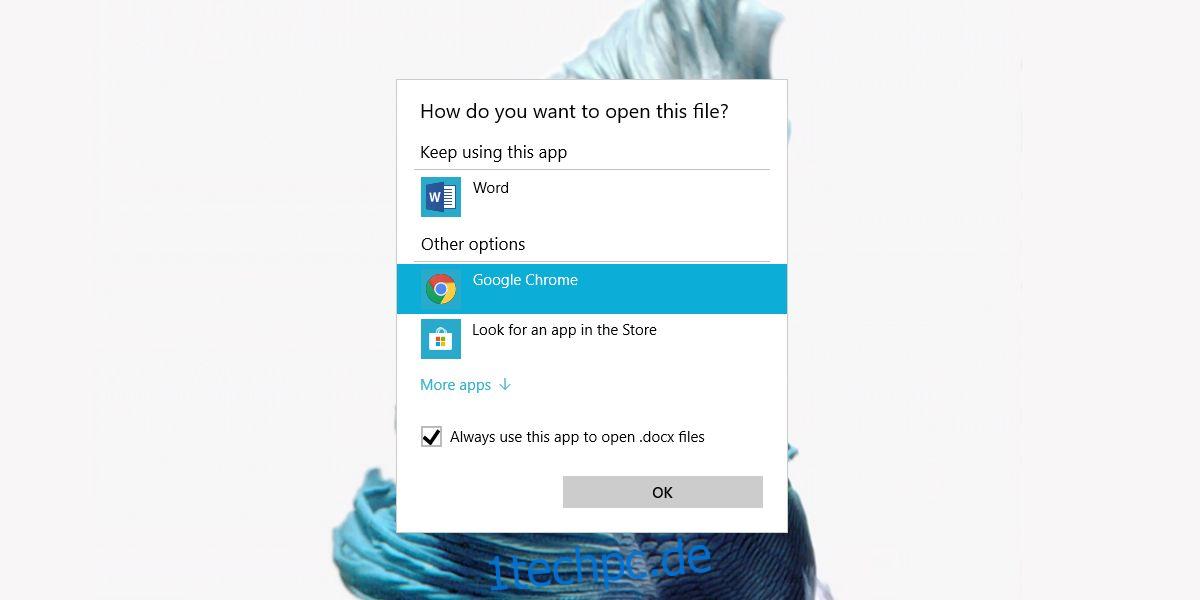MS Office hat möglicherweise Konkurrenz von einem Open-Source-Produktivitätsanzug wie LibreOffice oder von Apples iWork-App-Suite, aber es gewinnt immer noch. Es ist immer noch die beliebteste Produktivitätssuite von Apps, also geht es nirgendwo hin. Sie verwenden es vielleicht nicht, aber viele andere Leute tun es. Was kostenlose Lösungen angeht, ist Google Suite ziemlich gut, aber es ist eine vollständig browserbasierte Lösung. Das heißt, wenn Sie eine DOCX-Datei auf Ihrem Desktop haben, müssen Sie sie zuerst auf Google Drive hochladen und dann öffnen. Wenn Sie MS Office-Dateien in Google Suite schneller öffnen möchten, müssen Sie eine Chrome-Erweiterung namens Office Editing for Docs, Sheets & Slides installieren.
Öffnen Sie MS Office-Dateien in Google Suite
Installiere das Office Editing for Docs, Sheets & Slides-Erweiterung aus dem Chrome-Webstore. Dies ist eine offizielle Erweiterung von Google zum Öffnen von Office-Dateien in Google Suite-Apps. Stellen Sie sicher, dass Sie auch die Chrome Google Docs-, Sheets- und Slides-Apps installiert haben. Nachdem Sie die Erweiterung und die Apps installiert haben, ändern Sie das Standardprogramm zum Öffnen von MS Office-Dateien in Chrome.
Um das Standardprogramm zu ändern, klicken Sie mit der rechten Maustaste auf eine DOCX-Datei und wählen Sie Öffnen mit aus dem Kontextmenü. Dies öffnet eine Liste von Apps, die die Datei öffnen können. Wählen Sie Chrome aus, wenn es aufgeführt ist. Wenn es nicht in der Liste ist, scrollen Sie bis zum Ende und wählen Sie die Option, mit der Sie andere installierte Apps auf Ihrem Computer auswählen können. Suchen Sie nach der Datei Chrome.exe und wählen Sie sie aus.
Nachdem Sie die App ausgewählt haben, aktivieren Sie die Option „Immer diese App verwenden, um diesen Dateityp zu öffnen“.
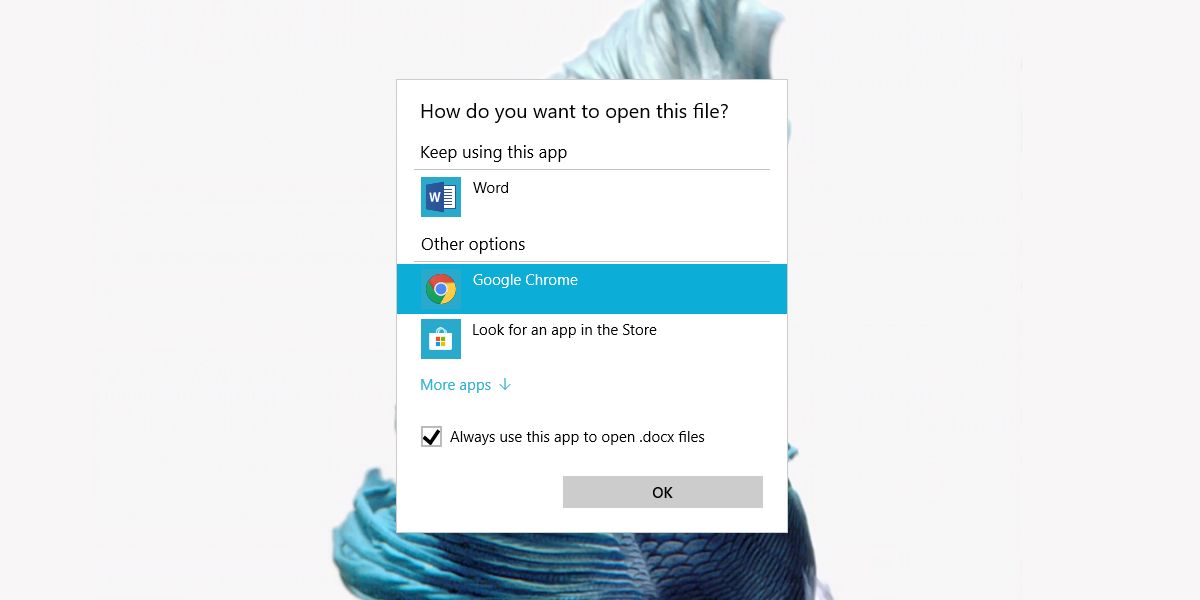
Doppelklicken Sie auf die DOCX-Datei und sie wird in Chrome geöffnet. Die Erweiterung weiß, dass eine DOCX-Datei in Google Docs und eine Excel-Datei in Google Sheets geöffnet werden soll.
Sie müssen die Standard-App für jeden Typ von MS Office-App-Dateityp ändern. Wenn Sie mit DOC- und DOCX-Dateien sowie XLS- und XLSX-Apps usw. umgehen müssen, müssen Sie die Standard-App für jeden Dateityp ändern.
Wenn Sie es zu mühsam finden, die Standard-App auf diese Weise zu ändern, können Sie die Einstellungen-App durchgehen. Gehen Sie zur Einstellungsgruppe Apps. Wechseln Sie zur Registerkarte Standard-Apps. Scrollen Sie nach unten und klicken Sie auf Standard-Apps nach Dateityp auswählen. Sie erhalten eine lange Liste von Dateierweiterungen, für die Sie die Standard-App ändern können.